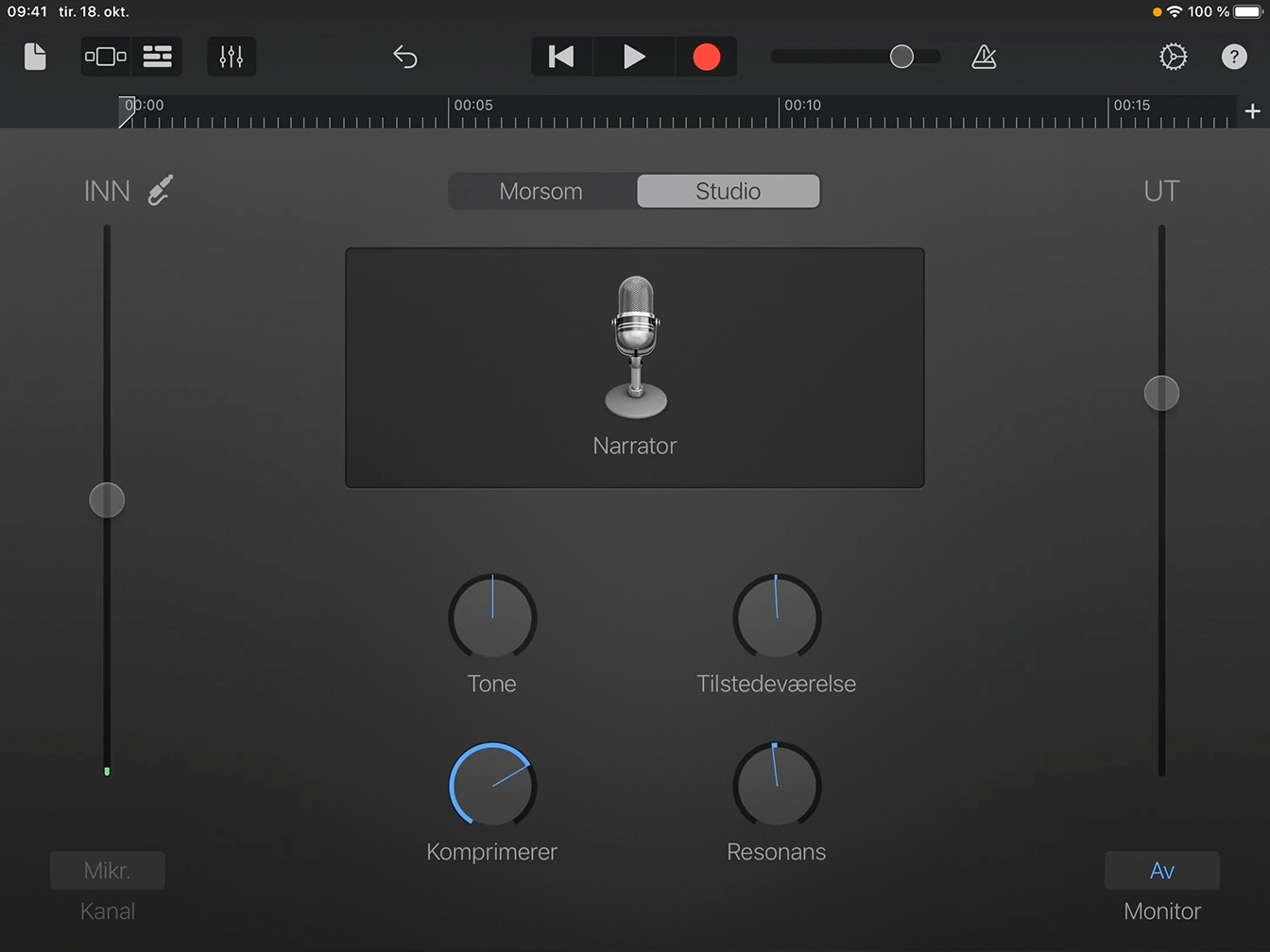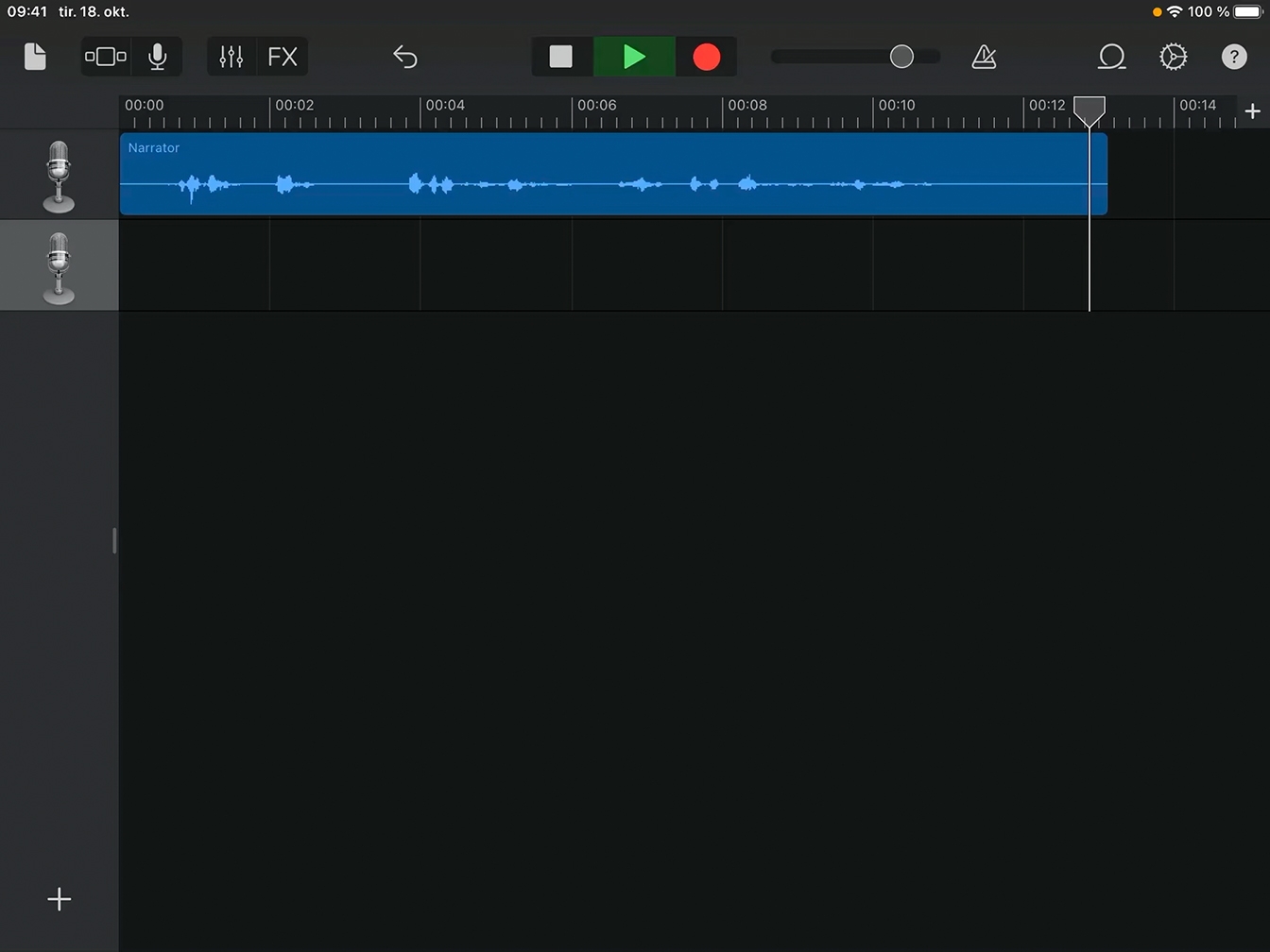Spill inn en podkast
Ta opp stemmen din
Lær hvordan du tar opp stemmen din, spiller den av og redigerer den med Lydopptaker i GarageBand.
Estimert tid det tar å fullføre denne økten:
10 min
Lær hvordan du tar opp stemmen din, spiller den av og redigerer den med Lydopptaker i GarageBand.
Estimert tid det tar å fullføre denne økten:
10 min
Forsterk stemmeopptaket ved å velge riktig forhåndsinnstilt lyd.
Trinn 1
Trykk på Morsom.
Trinn 2
Finn den innebygde iPad-mikrofonen før du starter opptaket.
Trinn 3
Mikrofonen sitter på motsatt side av ladeporten.
Trinn 4
Trykk på OK.
Trinn 5
Trykk på Studio.
Trinn 6
Trykk på Clean-mikrofonen midt på skjermen.
Trinn 7
Trykk på Vocals.
Trinn 8
Bla gjennom listen med forhåndsinnstillinger og se etter Narrator.
Trinn 9
Trykk på Narrator.
Trinn 10
Trykk på Ferdig.
Juster lyd inn- eller opptaksnivåer før du starter et prosjekt, så er du sikker på at stemmen din, instrumentet eller andre opptak låter så godt som mulig.
Trinn 1
Finn deg et stille sted før du justerer nivåene.
Trinn 2
Hold iPad-mikrofonen nærme munnen og øv på å snakke i et naturlig stemmeleie.

Trinn 3
Juster skyveknappen sånn at den grønne streken ligger omtrent halvveis på måleren når du snakker.
Tips
Dra skyveknappen ned hvis nivået ligger på rødt.
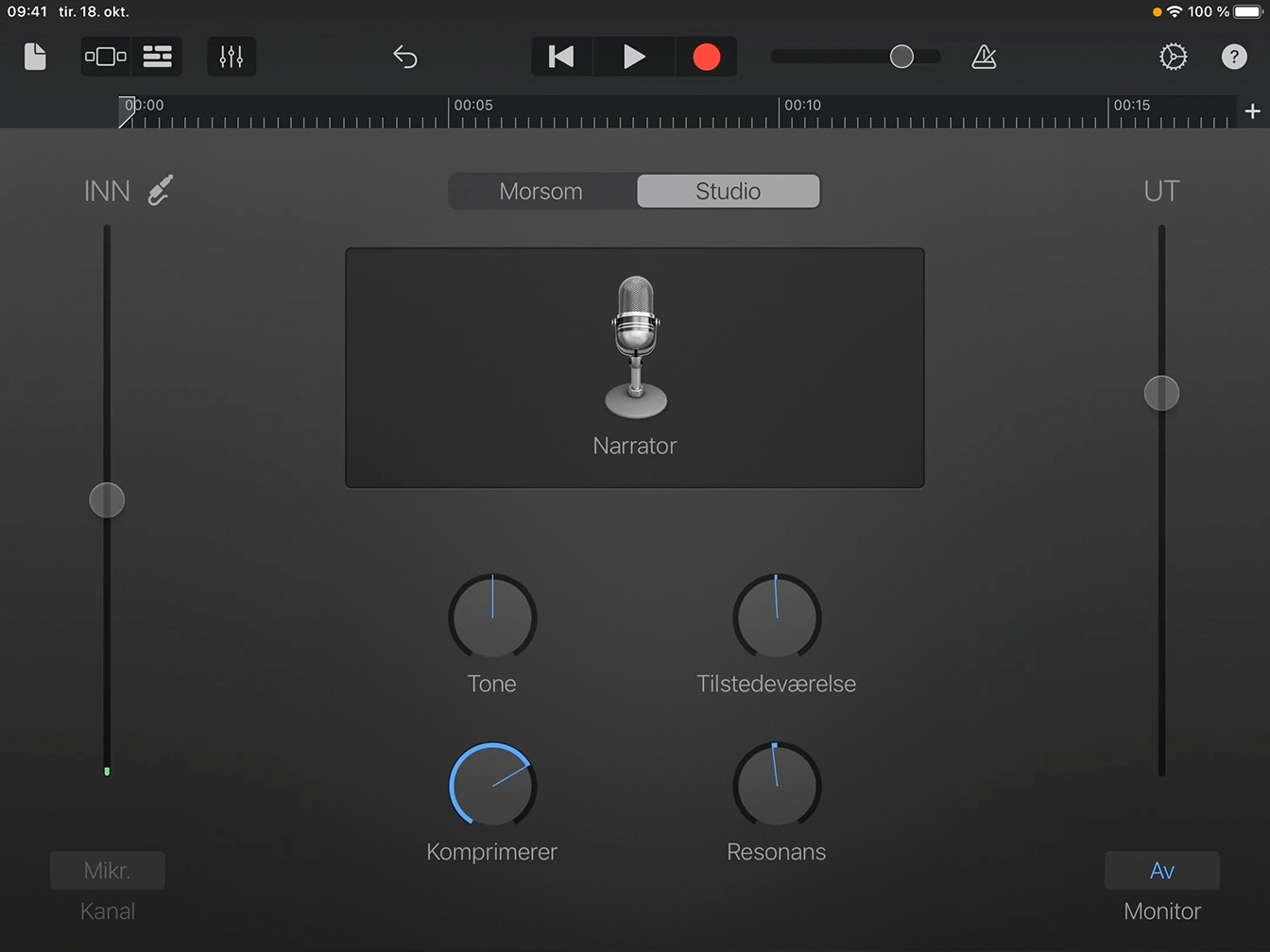
Trinn 4
Se gjennom disse trinnene før du starter opptaket:
Trinn 5
Følg det foregående trinnet og ta opp intervjuet ditt.
Trinn 6
Trykk på Spor for å se opptaket ditt.
Tips
Under Spor kan du se alle opptak du har lagt til i et prosjekt, som en rektangulær blokk. Denne blokken kalles et område.
Trinn 7
Trykk på Spill av for å lytte til det du nettopp tok opp.
Trinn 8
Når du er ferdig med å lytte til opptaket, kan du trykke på Stopp.Stopp .
Trinn 9
Trykk på Gå til begynnelsen i kontrollinjen.
Tips
Hvis du ikke er fornøyd med opptaket, kan du alltids trykke på Angre og ta opp på nytt.
Duplisering av spor og oppdeling av opptak er grunnleggende redigeringsferdigheter.
Trinn 1
Trykk på mikrofonsymbolet i sportittelen for å velge sporet.
Trinn 2
Trykk på Dupliser i menyen som vises.
Tips
Du har et duplisert spor med de samme innstillingene som originalen.
Trinn 3
Trykk på Spill av for å lytte til spørsmålet og svaret.
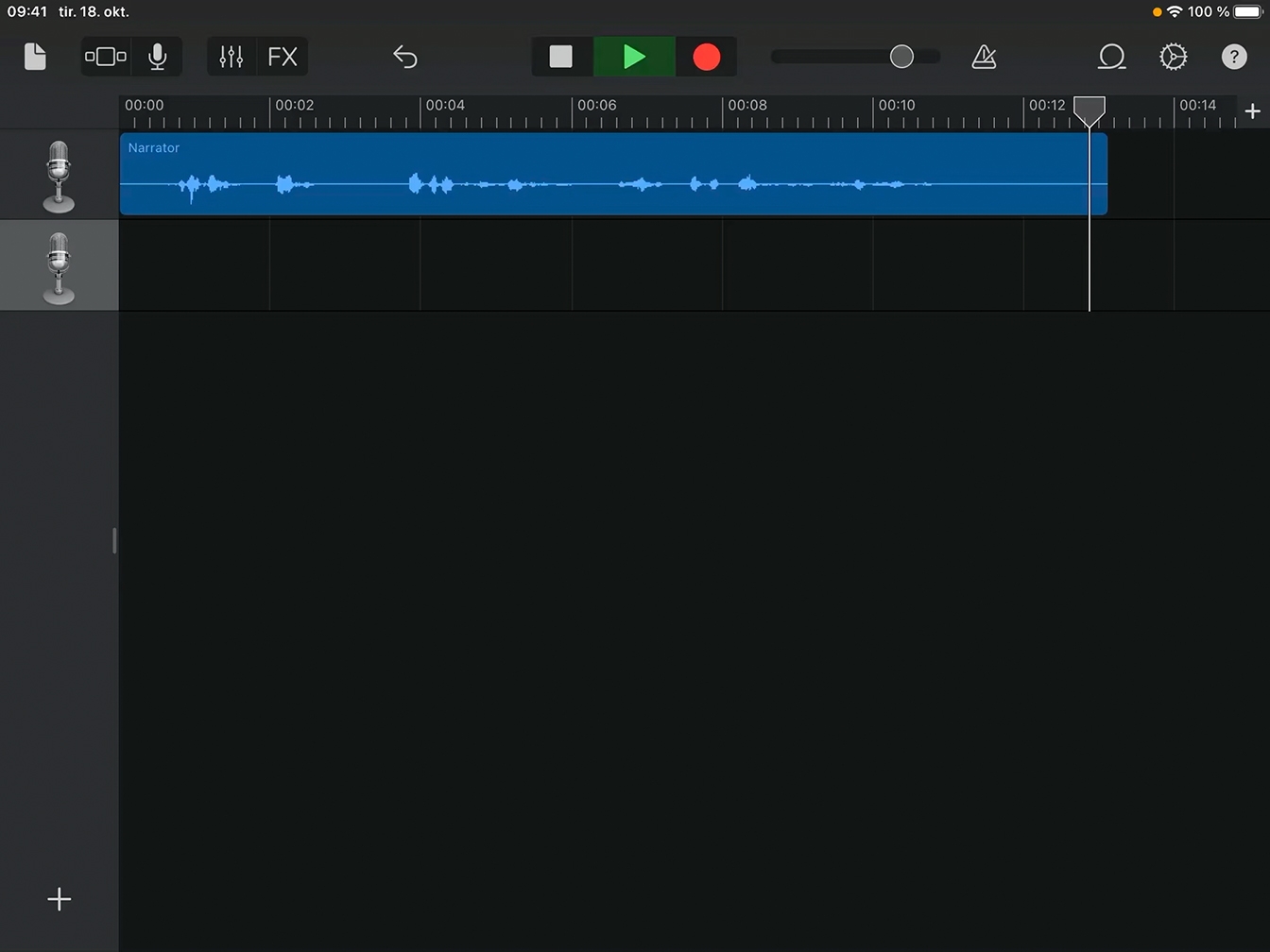
Trinn 4
Trykk på Stopp og flytt spillehodet til rett etter slutten av spørsmålet.
Trinn 5
Trykk på området for å velge det.
Trinn 6
Trykk på området igjen.
Trinn 7
Trykk på Del opp i menyen som vises.

Trinn 8
Flytt delingsmarkøren (saksen) nedover. Dette deler området i to separate områder.

Trinn 9
Flytt det nylig oppdelte andreområdet ned til spor 2. Nå har du to spor – ett for spørsmålet og ett for svaret.
Tips
Hvis opptaket ditt har flere svar, bruker du samme teknikk for å dele opp hvert av dem.